文章详情页
Win11右下角时间不见了怎么办?Win11右下角没有显示时间解决方法
浏览:72日期:2022-07-14 08:37:22
有使用Win11的用户发现Windows11右下角没有时间,这是怎么一回事儿呢?没有时间对于用户使用电脑非常不方便,该怎么解决电脑右下角没有时间的问题呢?不会的小伙伴快来看看小编是怎么解决这个问题的吧。
方法一:
1、首先右键点击windows11下方任务栏空白处,选择“任务栏设置”。

2、在任务栏设置中找到右侧的“taskbar corner overflow”。
3、然后在它上方找到“clock”或“时钟”选择开启即可。
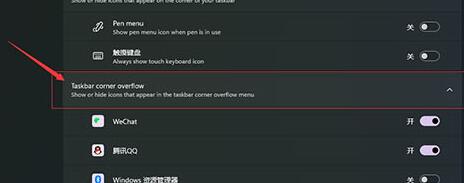
方法二:
1、按下键盘快捷键“win+r”调出运行,输入“regedit”回车确定。
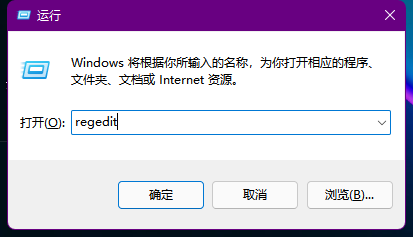
2、打开注册表编辑器,在其中找到“HKEY_CURRENT_USERControl Panel”,将它删除。
3、删除完了之后重启电脑会提示配置,回到系统就会显示时间了。
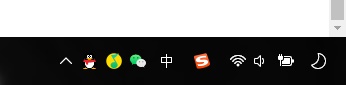
相关文章:
1. 企业 Win10 设备出现开始菜单和任务栏快捷方式消失问题,微软展开调查2. AIX上克隆rootvg的操作方法 3. Mac版steam错误代码118怎么解决?Mac版steam错误代码118解决教程4. 苹果 macOS 11.7.3 更新导致 Safari 收藏夹图标无法正常显示5. mac程序没反应怎么办 mac强制关闭程序的方法6. UOS怎么设置时间? 统信UOS显示24小时制的技巧7. deepin20时间显示不准确怎么调整? deepin时间校正方法8. uos如何安装微信? uos系统微信的安装教程9. 统信uos系统怎么进行打印测试页和删除打印机?10. 统信UOS个人版(V201030)正式发布 新增功能汇总
排行榜

 网公网安备
网公网安备